Dobre známa klávesová skratka Alt + Tab sa s príchodom Windows 10 October 2020 Update dočkala relatívne výraznej úpravy svojho správania. Doteraz sme boli zvyknutí, že pomocou nej pohodlne prepíname medzi oknami otvorených aplikácií, no Microsoft to rozširuje.
Ak používate webový prehliadač Microsoft Edge, ktorý je s príchodom October 2020 Update štandardnou súčasťou systému, tak si pri používaní skratky Alt + Tab môžete všimnúť, že okrem okien aplikácií tu zrazu nájdete aj webové stránky.
Microsoft proste chce podporiť svoj nový prehliadať, a tak do systému pridal takúto drobnú vychytávku. Do akej miery je to vlastne praktické, to musí posúdiť každý sám. Ak chcete medzi otvorenými webmi prepínať cez klávesovú skratku, tak to určite oceníte.
Osobne však patrím medzi ľudí, ktorí sú zvyknutí na klasické fungovanie skratky Alt + Tab. Chcem tu mať jedno okno samotného prehliadača, nie viacero kariet s jednotlivými stránkami, ktoré mám aktuálne otvorené. Na druhej strane plne chápem, že každý z nás má iné preferencie. Niekomu môže takýto nový rozmer multitaskingu prácu výrazne uľahčiť.
Systém štandardne zobrazuje otvorené okná aplikácií a 5 najnovších kariet (stránok) z prehliadača Microsoft Edge. Priamo cez systémové nastavenie sa tento počet dá zredukovať na 3 karty, no aj opačne rozšíriť na úplne všetky karty, otvorené v prehliadači Microsoft Edge. No a pre takých ako som ja, je tu možnosť celé to vypnúť a vrátiť sa k pôvodnému fungovaniu skratky Alt + Tab.
Ako vypnúť zobrazovanie webových stránok v ponuke Alt + Tab?
- Prejdite do systémových nastavení. Napríklad skratkou Win + I.
- Kliknite na možnosť “Systém”.
- Z ponuky na ľavej strane vyberte “Multitasking”.
- Nájdite sekciu “Alt + Tab”.
- Kliknite na políčko pre výber možností.
- Ak chcete aby ponuka Alt + Tab fungovala po starom, tak vyberte možnosť “Otvoriť len okná”.
Ak naopak chcete, aby ponuka Alt + Tab zobrazovala všetky stránky otvorené v Microsoft Edge, tak zvoľte “Otvorené okná a všetky karty v Edgei”.

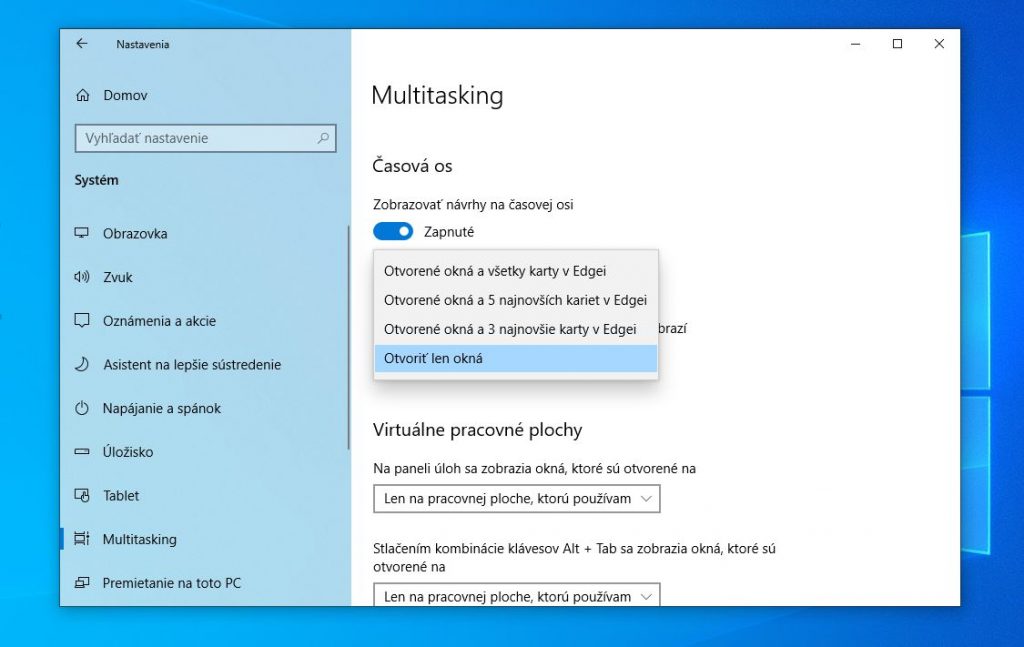




óóóó, vďaka, nekonečne ma to sralo, až som chcel Edge prestať používať